Informace o použití uzlů přímého schodiště pro úpravu schodiště naleznete v postupech uvedených v tomto tématu.
| Uzel | Popis |
|---|---|
| (Délka) | Umožňuje změnit délku přímého schodiště. |
| (Výška) | Umožňuje změnit výšku přímého schodiště. |
| (Zúžení ramene schodiště) | Umožňuje změnit zúžení ramene přímého schodiště. |
| (Hrana) | Umožňuje změnit šířku ramene přímého schodiště přidáním hrany. |
| (Hrana) | Umožňuje změnit šířku ramene přímého schodiště přesunutím hrany. |
| (Umístění konstrukční přímky) | Umožňuje změnit umístění konstrukční přímky přímého schodiště. |
| (Umístění cesty grafiky) | Umožňuje změnit umístění cesty grafiky přímého schodiště. |
Úprava kót schodiště
- Vybrat přímé schodiště.
- Vybrat uzel pro kótu, kterou chcete změnit.
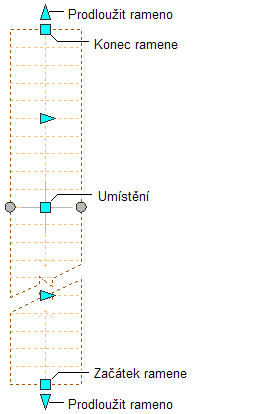
Uzly přímého schodiště Počátek a konec ramene, Umístění a Prodloužit schodiště
- Posunujte uzel, dokud se nezobrazí hodnota kóty, kterou chcete a klikněte jednou; nebo zadejte hodnotu. Poznámka: Uzly Prodloužit schodiště posunou přímé schodiště dokud se neukončí podestou.
- Kliknutím na uzel Upravit hrany přejděte k režimu úpravy hran (šířky a zúžení ramene schodiště). Poznámka: Nebo klikněte na


 .
. 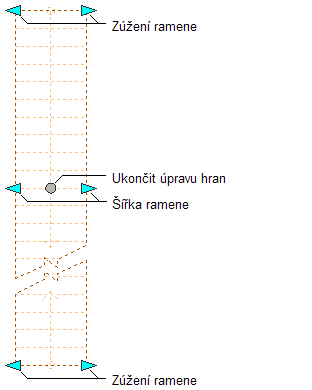
Uzly přímého schodiště Zúžení ramene, Šířka ramene a Ukončit úpravu hran.
- Když ukončíte úpravy hran schodiště, klikněte na uzel Ukončit úpravy hran k návratu do výchozího režimu úpravy schodiště.
- Pokračujte v úpravách nebo vypněte uzly kliknutím pravým tlačítkem myši a kliknutím na tlačítko Zrušit vše.
Změna umístění nebo polohy přímého schodiště
- Vybrat přímé schodiště.
- Vybrat příslušný uzel ke změně umístění schodiště, jeho počátečního bodu, konstrukční přímky, cesty grafiky nebo koncového bodu.
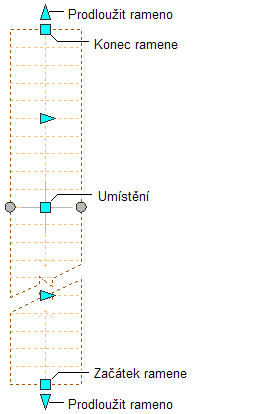
Uzly přímého schodiště Počátek a konec ramene, Prodloužit schodiště a Umístění
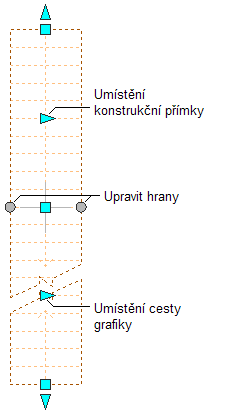
Uzly přímého schodiště Umístění konstrukční přímky, Umístění cesty grafiky a Upravit hrany
- Posuňte schodiště na požadované místo a klikněte jednou; nebo zadejte hodnotu a stiskněte Enter.
Chcete-li v libovolném režimu úprav zadat určitou hodnotu pro druhý směr (například pro směr v ose Y při úpravách podél roviny XY), můžete stisknutím tabulátoru přepnout na druhý směr.
Můžete také zamknout posuv schodiště v určitém směru. Pokud zadáte hodnotu pro jeden ze směrů kóty v aktuálním režimu úprav a pak stisknete tabulátor, posun schodiště bude omezen na druhý směr kóty. Při úpravě podél roviny XY můžete například zadat hodnotu rozměru v ose X a stisknout klávesu Tab. Kóta X je zamčena na této hodnotě a posuv schodiště je omezen na směr kóty Y.
- Klikněte pravým tlačítkem a klikněte na tlačítko Zrušit všechny výběry k vypnutí uzlů.
Změna výšky přímého schodiště
- Vybrat přímé schodiště.
- Posunout uzel Výška ke změně výšky schodiště. Poznámka: Uzel se zobrazí jen v 3D zobrazení schodiště. Výška nemůže být upravována v zobrazení Půdorys.
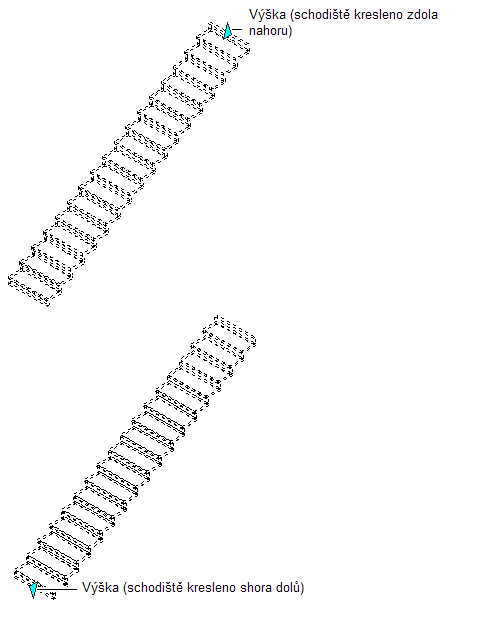
Uzel Výška přímého schodiště
- Klikněte pravým tlačítkem a klikněte na tlačítko Zrušit všechny výběry k vypnutí uzlů.